IC4を使ったプログラムの構築方法/組み込み方法
概要
既存のアプリケーションにTheImagingSource社のカメラで撮影した映像をWindowsフォーム画面に表示させる方法について説明します。
サンプルプログラム
| Software | IC Imaging Control 4.0, Visual Studio™ 2022 |
|---|---|
| サンプル(C#/.NET) | BaseSampleProgram.zip |
使用環境
Visual Studio 2022 Current(Visual Studio2010 .NET 2010以降)
Windows10 以上
手順1 準備
- 最新のVisual Studioをインストール(下記ではVisual Studio 2022を使用しています)
- TheImagingSourceカメラ(USBカメラ あるいは GigEカメラ)を用意
- TheImagingSourceカメラのドライバをインストール
IC Mesure4でカメラ認識しているか確認
IC Mesure4.0を起動すると、カメラの選択ダイアログが表示されます、ここに使用したいカメラが表示されていればカメラ及びドライバの準備は完了です。
手順2 プロジェクトの作成
- 「VisualStudio2022(.Net6.0 or .NetFramework4.5~)」を起動し、新しいプロジェクトを作成
プロジェクトを作成するために[開始する]メニューにある[新しいプロジェクトの作成]を選択し、「C#」あるいは「Visual Basic」の「Windows フォームアプリケーション(.Net Framework)」を選択してください。
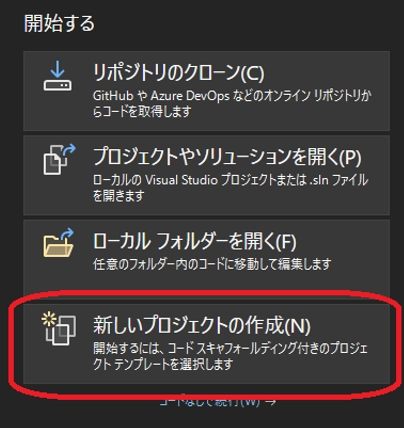
- 「Windowsフォームアプリケーション」を選択(今回は.NET Framework)
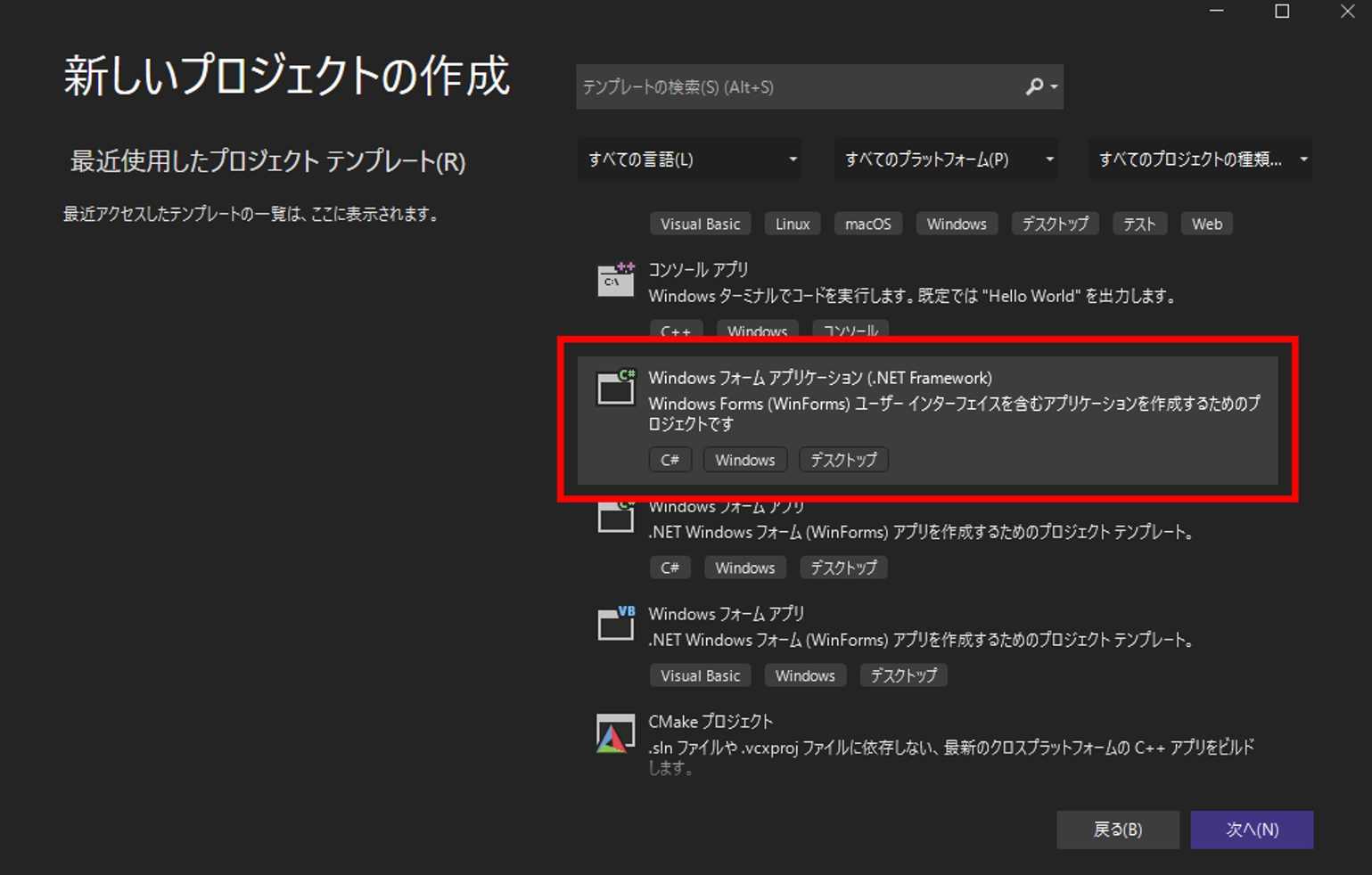
- 「プロジェクト名」と「場所」を入力し、「フレームワーク」では[.Net Framework4.8]を選択し、[作成]をクリック
![「フレームワーク」で[.Net Framework4.8]を選択](img/include_03.webp)
手順3 NuGetパッケージ(IC4)のインストール
- ソリューションエクスプローラーの[参照]を右クリック
- [NuGetパッケージの管理]をクリック
![[NuGetパッケージの管理]をクリック](img/include_04.webp)
拡大図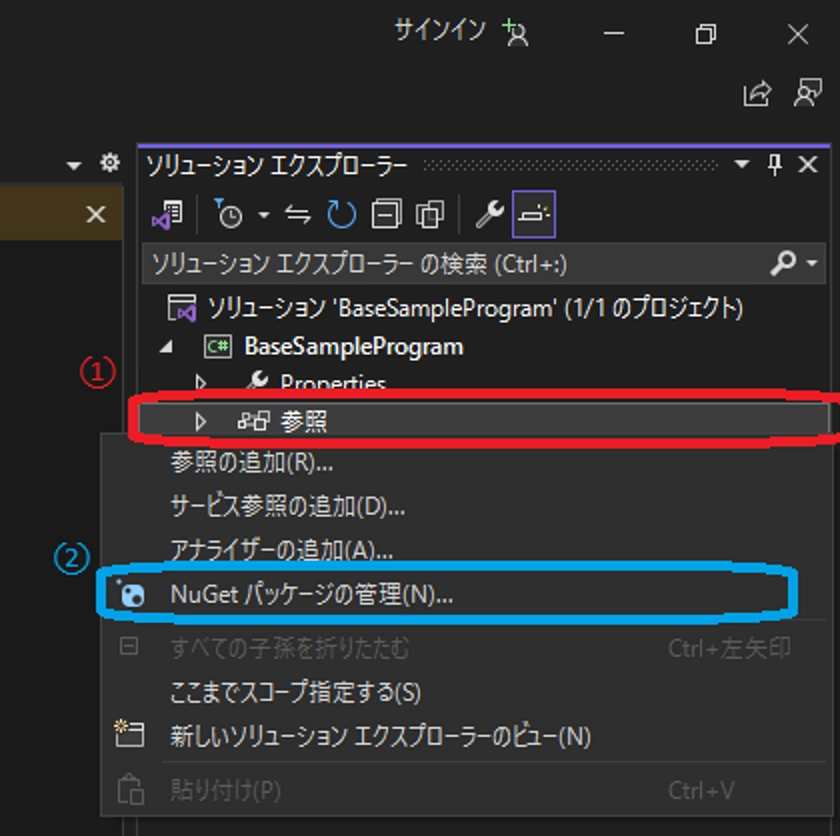
- [参照タブ]を開き、検索フォームに「IC4」と入力
- ic4dotnetパッケージ5つをインストール
- ic4dotnet
- ic4dotnet.System.Drawing
- ic4dotnet.System.Windows.Forms
- ic4dotnet.System.Windows.Media
- ic4dotnet.OpenCvSharp
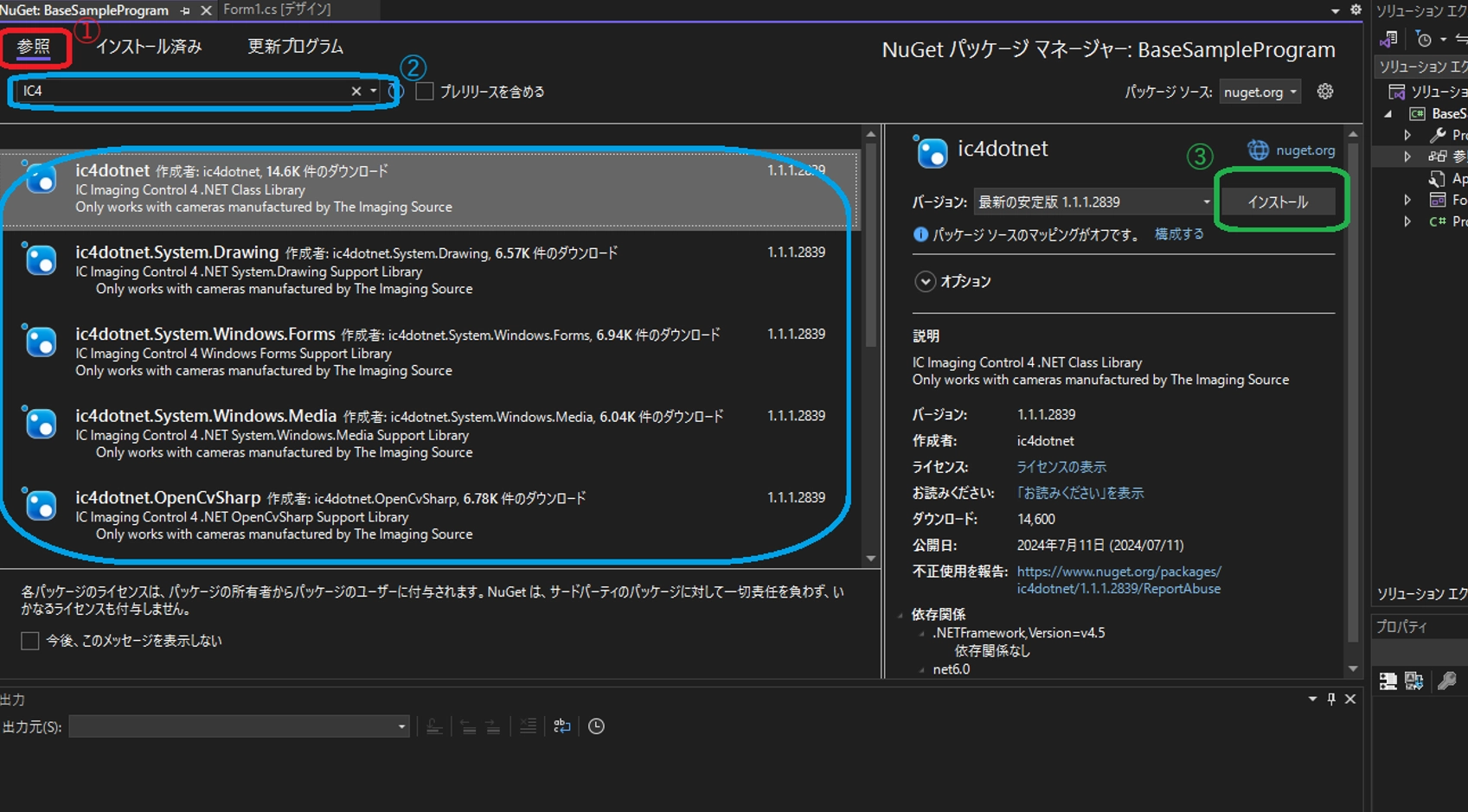
手順4 カメラ用ディスプレイの配置
- Formのデザインタブを開き、左側のコントロール一覧から「ic4dotnetのdisplay」をダブルクリックし、画面に配置する。
※この時、コントロール一覧にic4dotnetのコントロールが無い場合は、「Visual Studio」を再起動する。
- ライブラリの初期化コードをMainに追加
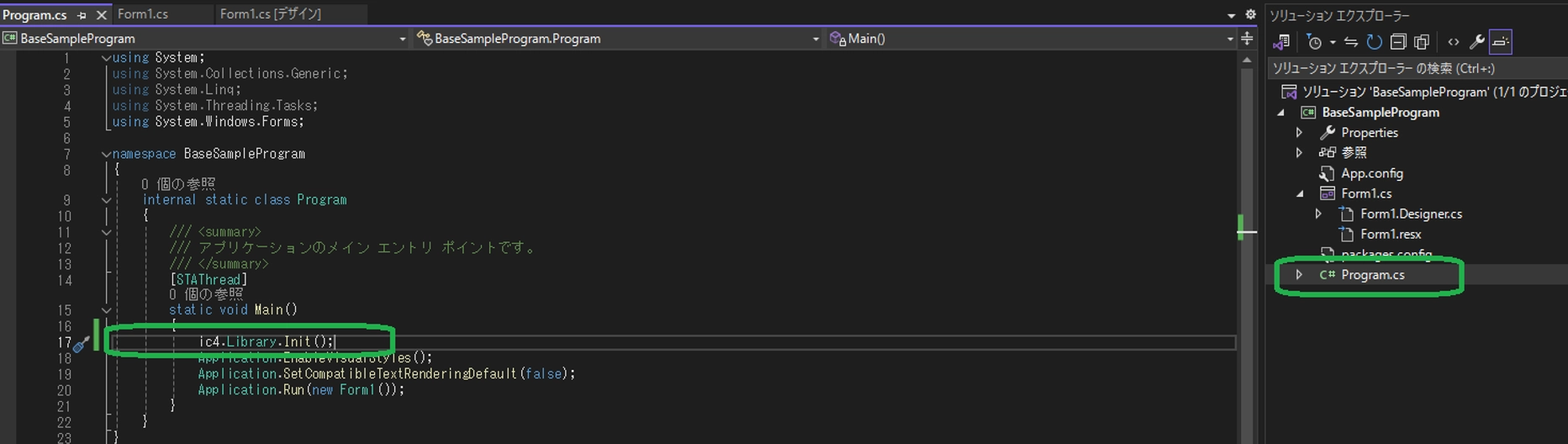
c4.Library.Init(); - Form1.csに下記のコードを記載
using System; using System.Windows.Forms; using ic4; using ic4.WinForms; namespace BaseSampleProgram { public partial class Form1 : Form { private ic4.Grabber grabber = new ic4.Grabber(); public Form1() { InitializeComponent(); } private void Form1_Load(object sender, EventArgs e) { // Grabberオブジェクトによって開かれたデバイスを選択するためのダイアログを表示 ic4.WinForms.Dialogs.ShowDeviceDialog(grabber, this); // デバイスが選択されなかった場合、アプリケーションを閉じる if (!grabber.IsDeviceValid) { Close(); return; } // ディスプレイ表示のためにデータストリームを開始 grabber.StreamSetup(display1); } } }Form1_Loadイベントの作成方法について。
フォーム読み込み時に実行されるイベントプログラムは、①フォームをクリックし、②プロパティのイベントタブを開き、③Loadをダブルクリックすると、コード上に自動生成されます。
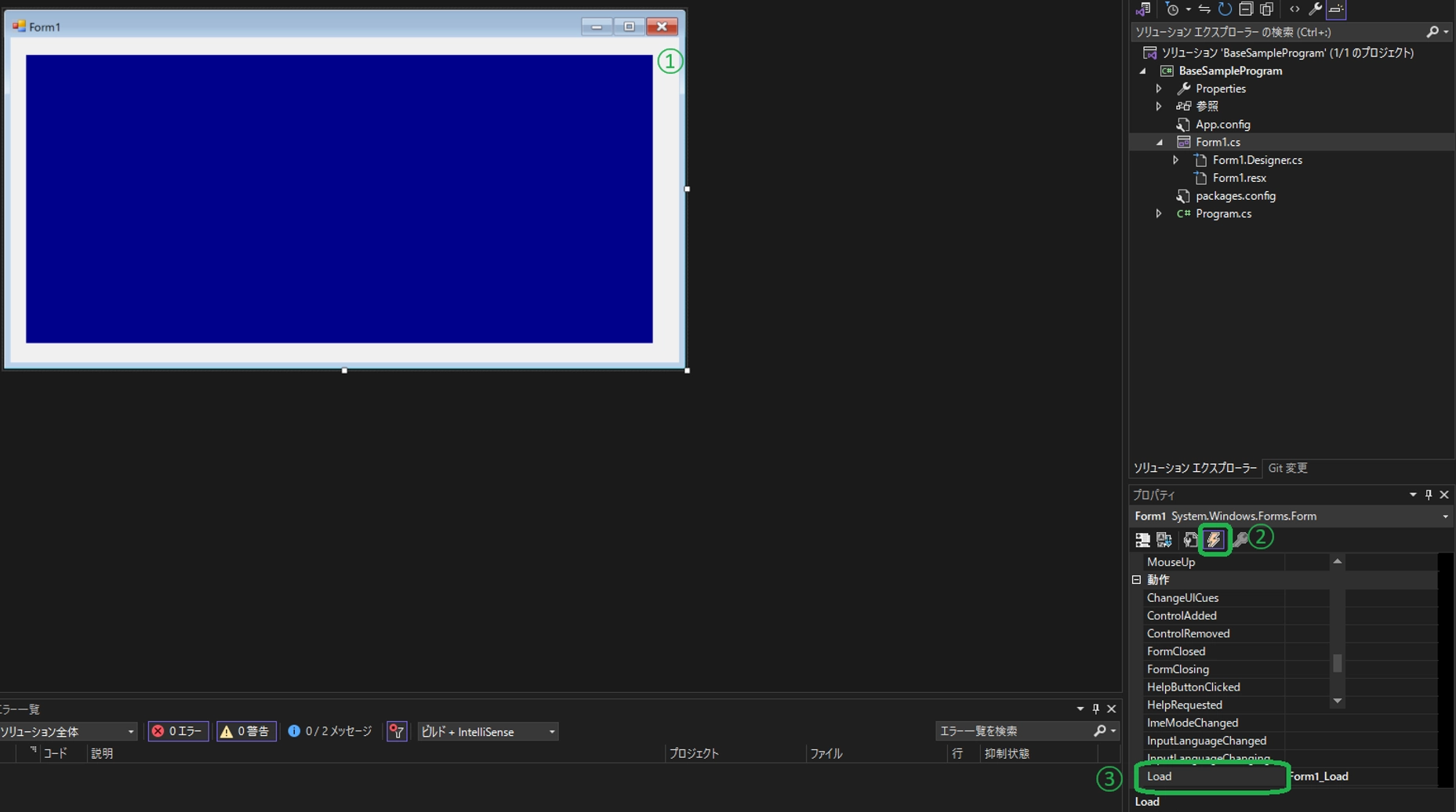
- 起動構成を「x64」に設定
画面左上のCPUに関するドロップダウンを開き、[構成マネージャ]をクリック
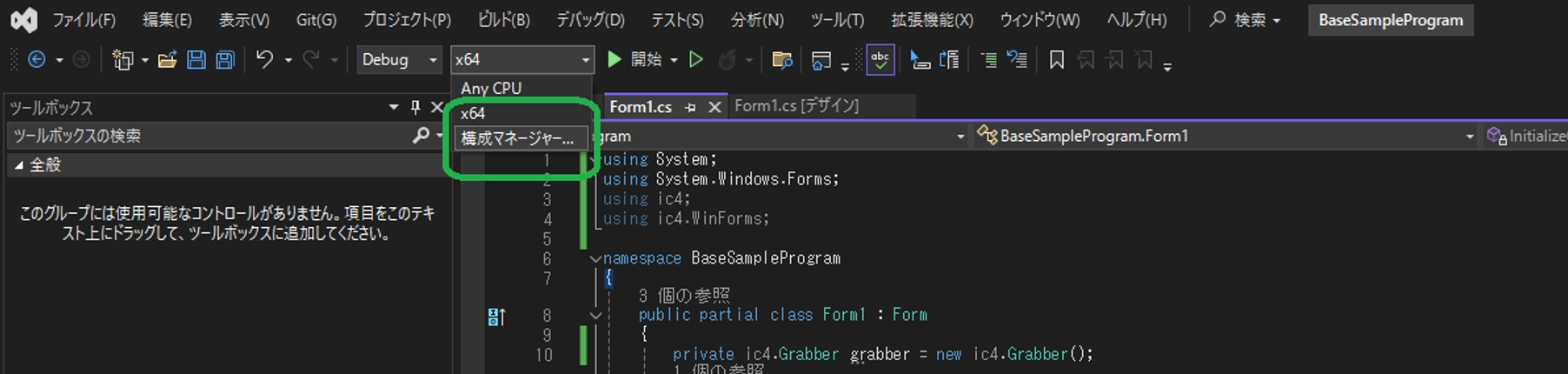
プラットフォームの[新規作成]をクリック
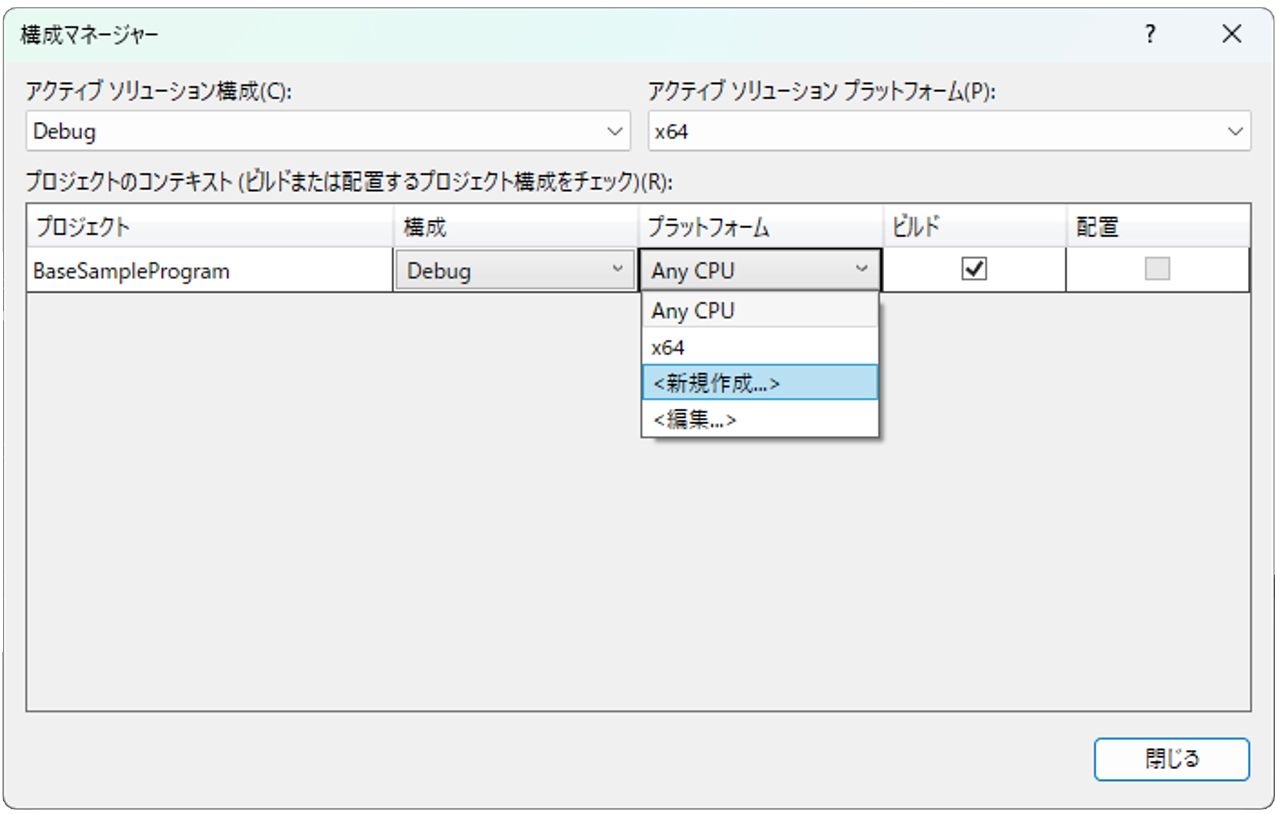
x64を選択し、[OK]をクリック
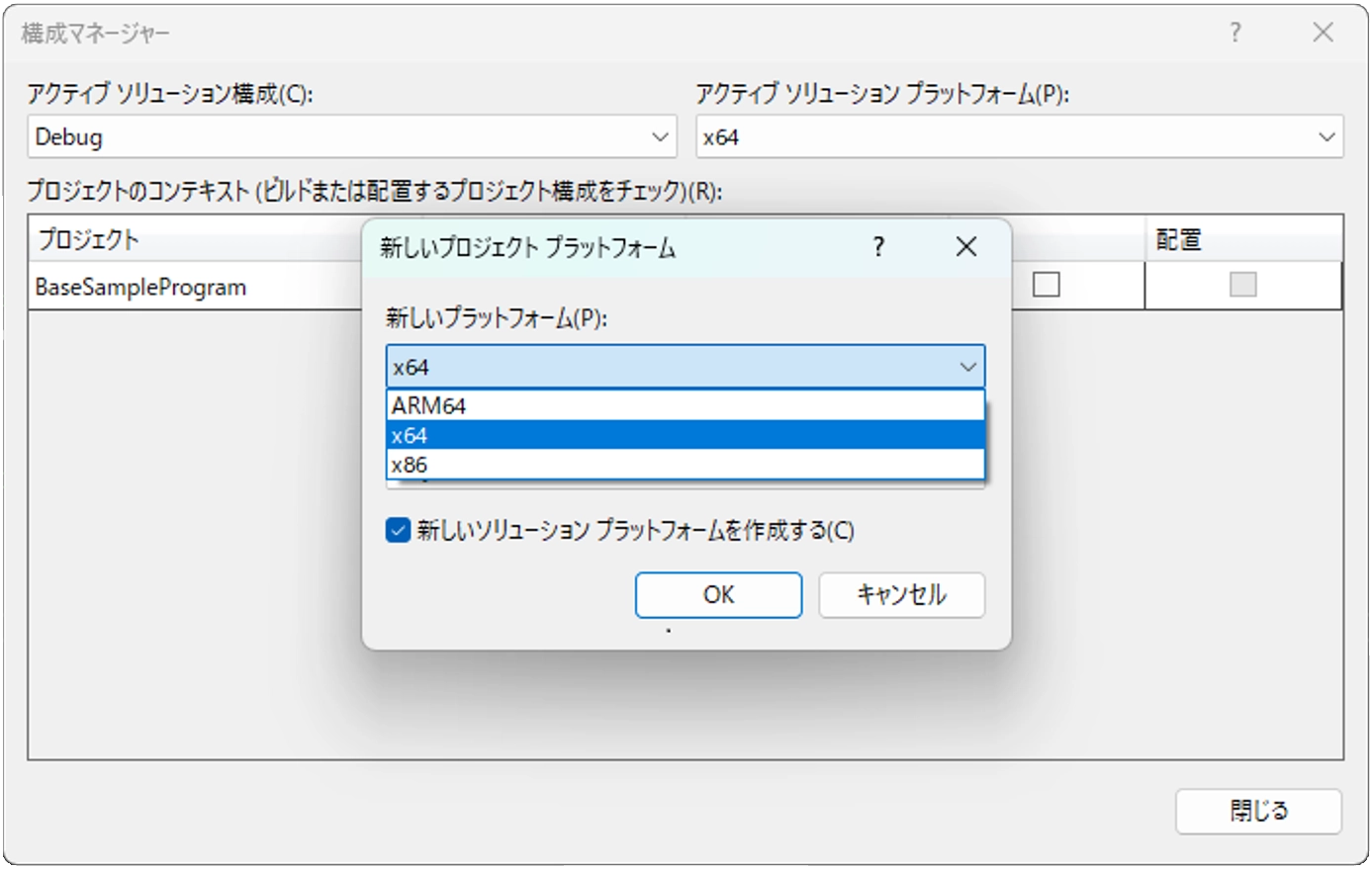
実行画面
F5又は画面上部のデバッグ開始ボタンをクリックするとプログラムが実行されます。
プログラムが実行されるとデバイス選択画面が表示される
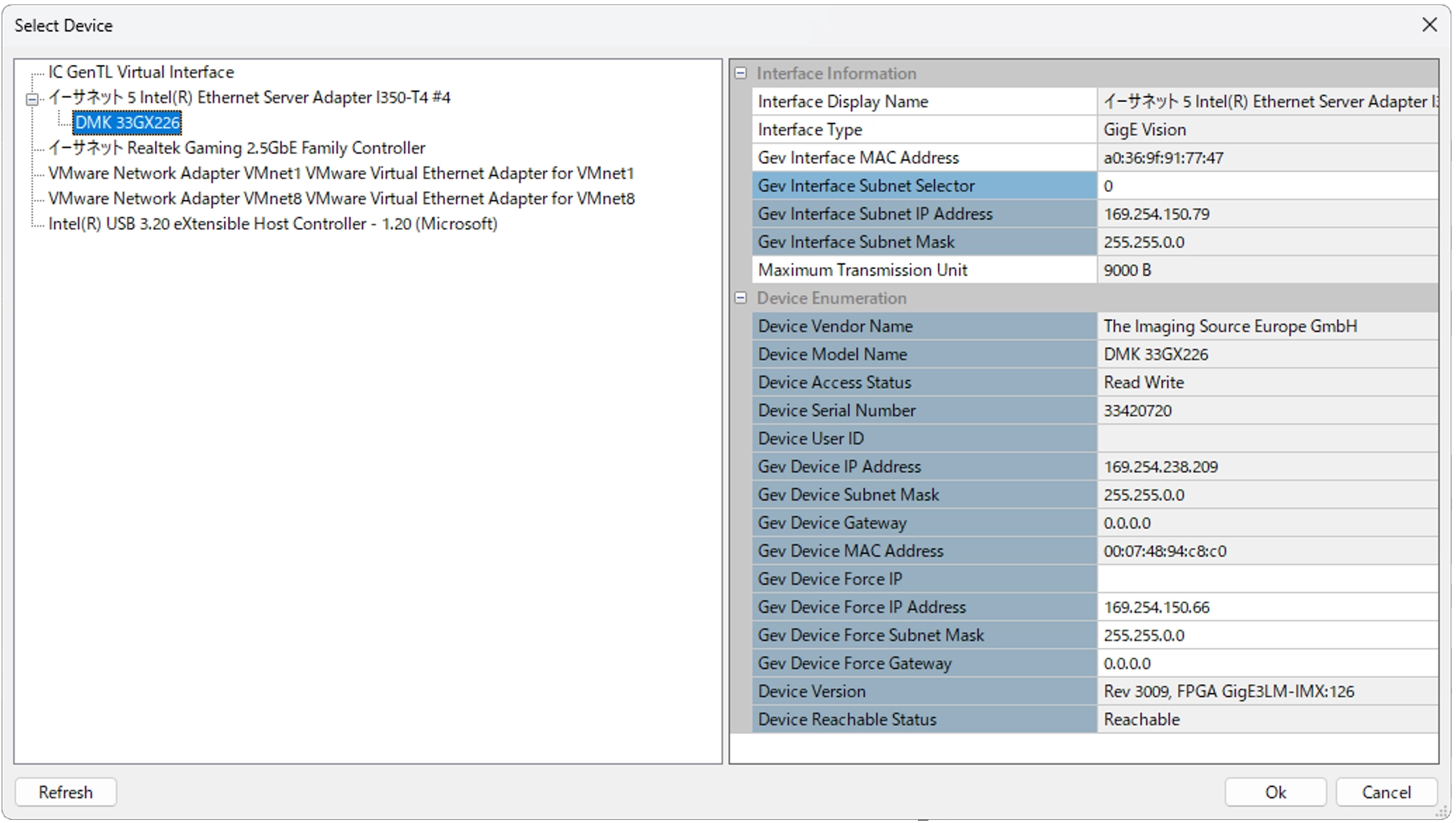
デバイスを選択し、[OK]を押すとカメラの画像がフォームアプリに表示される

上記手順がカメラをアプリに組み込んで構築する手順の基礎となります。


